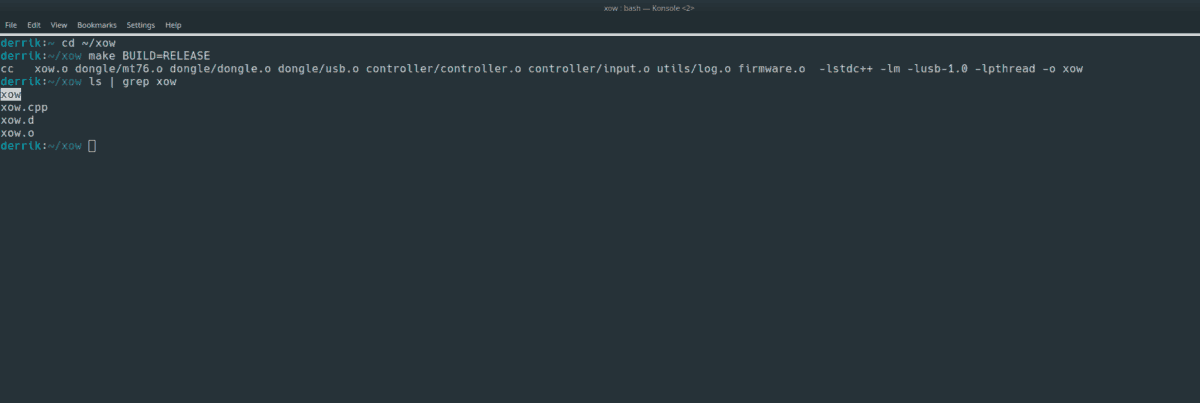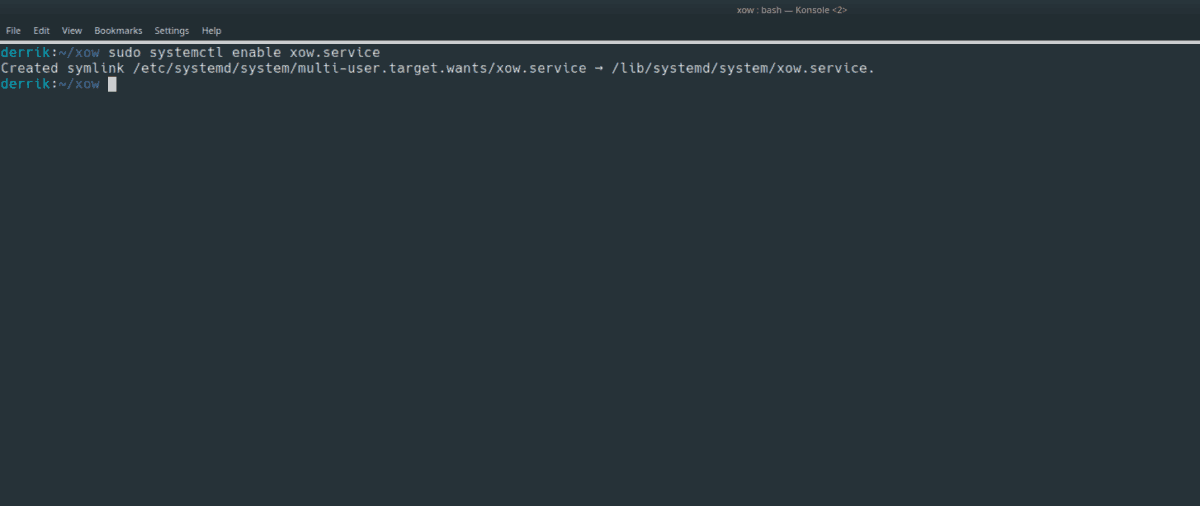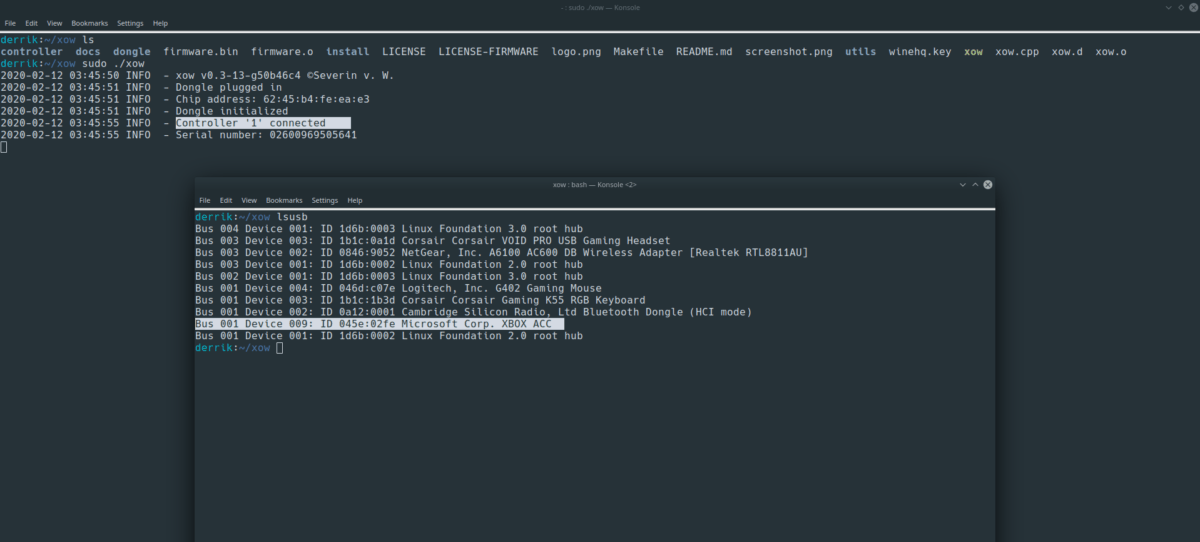- Как использовать беспроводные контроллеры Xbox One в Linux с XOW
- Скачивание XOW
- Ubuntu
- Debian
- Arch Linux
- Fedora
- OpenSUSE
- Общий Linux
- Зависимости
- Ubuntu
- Debian
- Arch Linux
- Fedora
- OpenSUSE
- Общий Linux
- Строительство XOW
- Активация XOW
- Выключить XOW
- Использование XOW
- 🎮 How to connect a Xbox Series X/S Wireless Controller to Linux (bluetooth)
- 1. xone https://github.com/medusalix/xone
Как использовать беспроводные контроллеры Xbox One в Linux с XOW
Если у вас есть беспроводной USB-ключ для Xbox One, вы будете рады узнать, что теперь это устройство можно запускать в Linux. Благодаря проекту XOW устройство обеспечивает беспроводное соединение в Linux с любым контроллером Xbox One.
Чтобы использовать драйвер XOW, у вас должен быть оригинальный беспроводной контроллер Xbox One S или Xbox One, беспроводной ключ Xbox и достаточно современная операционная система Linux. XOW находится в стадии существенной разработки. Этот драйвер может работать некорректно (или вообще) в некоторых случаях. Используйте его на свой страх и риск!
Примечание. Необходимо эмулировать контроллер Xbox в Windows 10? Вот как.
Программы для Windows, мобильные приложения, игры — ВСЁ БЕСПЛАТНО, в нашем закрытом телеграмм канале — Подписывайтесь:)
Скачивание XOW
Драйвер XOW является новинкой для Linux и не разрабатывался очень долгое время. В результате он не попал в ядро Linux или в какой-либо основной программный репозиторий ОС Linux. Вместо этого, если вы хотите использовать XOW, вы должны загрузить его из проекта GitHub.
Для взаимодействия с GitHub требуется программа Git. Чтобы установить Git, откройте окно терминала, нажав Ctrl + Alt + T или Ctrl + Shift + T на клавиатуре. Затем следуйте инструкциям командной строки, приведенным ниже.
Ubuntu
Debian
Arch Linux
Fedora
OpenSUSE
Общий Linux
Инструмент Git доступен почти в каждом дистрибутиве Linux и является одним из основных инструментов, которые используют все разработчики платформы. Если вы используете ОС, которых нет в этом списке, откройте терминал, найдите «git» и установите его так, как вы обычно устанавливаете программы. Или, скачать Git из Интернета.
После настройки инструмента Git на вашем ПК с Linux XOW готов к загрузке. С использованием git clone , загрузите последнюю версию программного обеспечения.
git clone https://github.com/medusalix/xow.git
Переместите окно терминала в папку «xow», используя компакт диск команда. Затем запустите Кот , чтобы просмотреть включенный файл README.md, поскольку он содержит информацию о коде, который вы только что загрузили на свой компьютер.
Примечание: закрыть Кот с Ctrl + C.
Зависимости
Код для XOW загружается на ваш компьютер с Linux. Следующим шагом в этом процессе является установка основной зависимости для XOW, Libusb. Чтобы установить Libusb, следуйте приведенным ниже инструкциям по установке, которые соответствуют вашей операционной системе Linux.
Ubuntu
sudo apt install libusb-1.0-0-dev libusb-1.0-0
Debian
sudo apt-get install libusb-1.0-0-dev libusb-1.0-0
Arch Linux
Fedora
sudo dnf install libusb libusb-devel
OpenSUSE
sudo zypper install libusb-1.0 libusb-1_0-devel
Общий Linux
Если вы создаете XOW с нуля на ПК с Linux, который не рассматривается в этом руководстве, вам потребуется установить Libusb вручную. Для получения дополнительной информации щелкните здесь.
Строительство XOW
Чтобы построить XOW, вы должны использовать командную строку. Причина, по которой требуется терминал, заключается в том, что XOW — это приложение CLI, и нет известного способа его компиляции с помощью приложения с графическим интерфейсом. Следуйте пошаговым инструкциям ниже, чтобы создать XOW в вашей системе.
Шаг 1: Перейти в xow папку, расположенную в вашем домашнем каталоге (~), используя компакт диск команда ниже.
Шаг 2: Запустить делать команда для компиляции исходного кода.
Шаг 3: Запустить ls команда в xow папку и определите, есть ли там двоичный файл «xow».
Шаг 4: Предполагая, что сборка прошла успешно, вы увидите «xow» в папке xow. Теперь установите этот двоичный файл на свой компьютер с Linux с сделать установку команда.
Активация XOW
Драйвер беспроводного ключа XOW Xbox для Linux работает с системой инициализации systemd. По этой причине для правильной работы его необходимо включить через systemd. Чтобы включить драйвер беспроводной сети XOW на вашем ПК с Linux, сделайте следующее.
Во-первых, используйте systemctl enable , чтобы разрешить XOW автоматически запускаться с привилегиями root при каждой загрузке вашей системы.
sudo systemctl enable xow.service
Затем используйте команду systemctl start, чтобы сообщить systemd о немедленном запуске службы XOW, чтобы пользователи системы могли ее использовать.
sudo systemctl start xow.service
Если XOW включен в systemd, ваш компьютер с Linux будет иметь поддержку беспроводного ключа Xbox.
Выключить XOW
Хотите временно или навсегда отключить поддержку беспроводного ключа Xbox на вашем ПК с Linux? Вы должны использовать систему инициализации systemd.
Чтобы временно отключить драйвер XOW с помощью systemd, используйте systemctl stop команда.
sudo systemctl stop xow.service
Хотите отключить XOW навсегда? Используйте systemctl отключить команда.
sudo systemctl disable xow.service
Использование XOW
Чтобы использовать XOW, подключите беспроводной USB-адаптер Xbox One к USB-порту ПК с Linux. Затем нажмите кнопку сопряжения на контроллере Xbox One и подключите его к адаптеру.
Хотите получить дополнительную информацию при сопряжении устройства? Откройте терминал и запустите двоичный файл «xow» с помощью приведенных ниже команд, прежде чем пытаться выполнить сопряжение контроллера.
Программы для Windows, мобильные приложения, игры — ВСЁ БЕСПЛАТНО, в нашем закрытом телеграмм канале — Подписывайтесь:)
🎮 How to connect a Xbox Series X/S Wireless Controller to Linux (bluetooth)
A few weeks ago I got one of the new Xbox controller (model 1914 with the share button) in order to replace the DS4 I was using. I kind of prefer the Xbox controller, it’s personal but the feeling and weight of it suits me better and I wanted a USB-C controller. While connecting the controller via USB is almost as simple as plugin’n’playing, having it over bluetooth is a whole other game. First thing first, I recommend that you try to find the official Xbox Wireless Adapter for Windows. Not that you can’t connect the controller with third parties but it’s a headache to find one that does work due the need of a BLE (Bluetooth Low Energy) compatible dongle. Ultimately I gave some bucks to Micro$oft. Boo me. There is only one git repo that I would suggest for now if you want to have bluetooth and usb working at the same time: xone
1. xone https://github.com/medusalix/xone
- Input and force feedback (rumble)
- Battery reporting (UPower integration)
- LED brightness control (using /sys/class/leds)
- Audio capture/playback (through ALSA)
- Power management (suspend/resume and remote wakeup)
- Wireless connectivity (via dongle)
- Xbox One Controllers
-
Xbox Series X S Controllers - Third party controllers (PowerA, PDP, etc.)
- Xbox One Chat Headset
- Xbox One Stereo Headset (adapter or jack)
- Xbox One Chatpad
- Xbox Adaptive Controller
A word of caution, I strongly suggest that you plugin your wireless adapater to a USB2 port. From my own experience and from some reddit posts, using a USB3 port leads to disconnects every 15 seconds. I don’t know why, but it’s a thing.
Upon connecting you controller via usb you will feel it vibrating, meaning that the controller is recognized and ready to go.
If you are not used to git and don’t know how to get a specific branch, here is the terminal command that you need:
git clone -b experimental https://github.com/medusalix/xone